TikTok jest jednocześnie prosty i złożony. Projekt i użyteczność są bardzo proste, a aplikacja ułatwia tworzenie filmów i interakcję. Sama ilość funkcji i opcji w aplikacji sprawia, że jest ona złożona.

Czy możesz edytować podpis TikTok po opublikowaniu? Czy możesz edytować film po przesłaniu go? Czy mogę usunąć film, jeśli chcę, gdy już go prześlę? Otrzymaliśmy sporo pytań od czytelników i warto przyjrzeć się wszystkim trzem. Czytaj dalej, aby dowiedzieć się, jak edytować podpis TikTok po opublikowaniu.
Jak przesyłać filmy TikTok
Po pierwsze, ważne jest, aby zrozumieć proces przesyłania. U dołu ekranu głównego TikTok zobaczysz znak „+”. W ten sposób dodajesz nowe filmy.
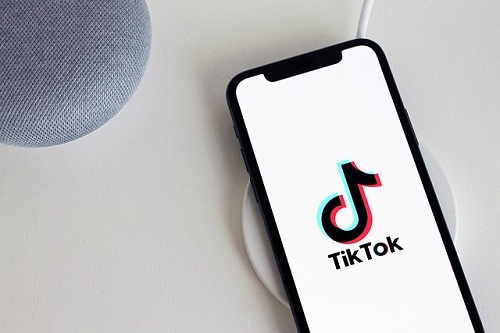
Po kliknięciu tego „+” zostaniesz przeniesiony do ekranu nagrywania. Stamtąd możesz wybrać długość filmu i kliknąć czerwony przycisk, aby rozpocząć nagrywanie. Po wykonaniu tej czynności ponownie naciśnij czerwony przycisk, aby zatrzymać nagrywanie i kliknij czerwony znacznik wyboru, aby przejść dalej.
Spowoduje to przejście do strony edycji. W kolejnych krokach dowiesz się, jak wrócić do tej strony, korzystając z obejścia, aby można było zaktualizować podpis po opublikowaniu.
Edycja podpisu TikTok po opublikowaniu
TikTok nie daje możliwości edycji podpisu filmu po opublikowaniu; istnieje jednak obejście, więc nie musisz ponownie nagrywać i ponownie publikować tej samej treści.
Zakładając, że wykryjesz problem z podpisem na wczesnym etapie życia filmu, stosunkowo łatwo jest rozwiązać problem, ponownie przesyłając ten sam film do swojego profilu.
Wykonaj następujące kroki, aby zaktualizować podpis:
- Stuknij w "Ja” ikona w lewym dolnym rogu ekranu

- Tutaj zobaczysz wszystkie opublikowane przez Ciebie filmy. Uzyskiwać na filmie z podpisem, który chcesz zmienić.
- Stuknij w "elipsa pozioma” (trzy poziome kropki) po prawej stronie.

- Wybierać "Zapisz wideo”.

- Po zakończeniu zapisywania ponownie opublikuj dokładnie ten sam film z nowym podpisem. Kliknij na “+” symbol znajdujący się na dole ekranu.

- Stuknij w "Wgrywać" przycisk po prawej stronie.

- Zobaczysz listę swoich zdjęć i filmów. Wybierz ten, który już zapisałeś z TikTok, a następnie dotknij „Następny.”

- Jeszcze raz dotknij “Następny" w prawym górnym rogu. Na tej stronie możesz dodawać tekst, naklejki i zmieniać efekty.

- Po raz trzeci dotknij „Następny" w prawej dolnej części ekranu.

- Zaktualizuj podpis i zmień preferencje odbiorców.

- Wybierać "Poczta."

- Teraz nowo zaktualizowana treść pojawi się na Twojej osi czasu i musisz usunąć oryginalny film. Na stronie głównej dotknij "Ja" ikona znajdująca się na dole.

- Wybierz film, który chcesz usunąć.
- Stuknij w „pozioma elipsa” (trzy poziome kropki) po prawej stronie filmu.

- W rzędzie opcji wyświetlanych nad łączem „Anuluj” przewiń w prawo i wybierz "Kasować."

- Potwierdź swój wybór, dotykając „USUŃ”.

Wadą tego jest oczywiście to, że stracisz wszelkie komentarze lub polubienia otrzymanego filmu. Jeśli jednak wykryłeś problem z podpisem wystarczająco wcześnie, nie powinieneś przegapić dużego zaangażowania, jednocześnie poprawiając swój najnowszy film.

Często zadawane pytania dotyczące TikTok
Jak dodać tekst do filmu TikTok?
Możesz dodać podpis tekstowy do swoich filmów TikTok, gdy skończysz z filmem i naciśniesz znacznik wyboru. Po naciśnięciu tego znacznika wyboru dostępnych będzie więcej opcji. W prawym rogu możesz kliknąć pole tekstowe, a pojawi się więcej opcji, w tym kolor tekstu i czcionka. Kiedy skończysz dodawać tekst do swojego TikTok, dodaj dowolny inny filtr, który chcesz dodać, a następnie sfinalizuj swój TikTok.
Jak przyciąć wideo na TikTok?
Aby przyciąć wideo TikTok, naciśnij przycisk „+”, co spowoduje nagranie nowego wideo.
Po nagraniu tego filmu dotknij „dodaj dźwięk” w prawym górnym rogu, a następnie naciśnij „czerwony przycisk”, aby nagrać. Naciśnij ikonę „Sprawdź” w prawym dolnym rogu; następnie znajdziesz ikonę "Przytnij" w prawym górnym rogu.
Po zakończeniu naciśnij przycisk „Dalej” i możesz dodać efekty do swojego wideo.
Czy mogę zmienić ścieżkę dźwiękową na wideo TikTok?
Zmiana ścieżki dźwiękowej jest nieco trudniejsza. Ponieważ dźwięk jest zapisywany w oryginalnym filmie, nie będzie można skopiować dźwięku bez aplikacji do edycji innej firmy. Ponieważ większość filmów TikTok jest zsynchronizowanych z ustami, zmiana ścieżki dźwiękowej może spowodować uszkodzenie wideo. Ścieżka dźwiękowa jest dodawana jako warstwa do wideo podczas tworzenia, a następnie zapisywana jako pojedynczy plik.
Ta metoda powoduje jednak powrót do ekranu edycji, więc z pewnością warto spróbować.
Czy mogę kontrolować, kto może komentować mój film TikTok?
Tak, możesz. Jest to ogólna kontrola, ponieważ możesz kontrolować, kto może komentować każdy przesłany przez Ciebie film, a nie poszczególne, ale możesz to zrobić. Ustawienie znajduje się w menu Prywatność.
1. Stuknij pionową elipsę (ikona z trzema kropkami) na głównym ekranie TikTok.
2. Wybierz Prywatność z następnego ekranu.
3. Zmień ustawienia bezpieczeństwa dla Kto może wysyłać mi komentarze.
Określ, kto może wysyłać Ci komentarze "Wszyscy" aby upublicznić swoje konto, "Przyjaciele" żeby to było tylko przyjaciółmi. Masz pomysł. Widzisz też opcje „Kto może ze mną grać w duecie?”„Kto może na mnie zareagować”, oraz „Kto może wysyłać mi wiadomości” w tej samej sekcji. Możesz je edytować w ten sam sposób, aby kontrolować, kto może się z Tobą kontaktować podczas korzystania z aplikacji.












